Dokunmatik Ekranınız düzgün çalışmıyorsa yapılacaklar
Galaxy telefonunuzun dokunmatik ekranı yeteri kadar hassas değilse veya gecikmeli yanıt veriyorsa aşağıdaki kılavuzu okuyun.
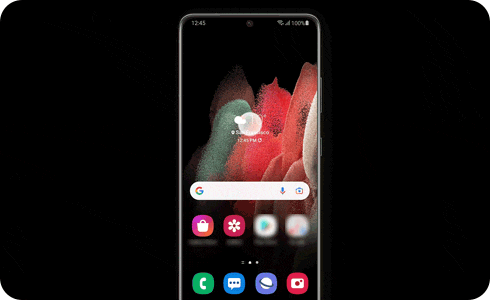
Aşağıdaki önerileri denemeden önce cihazınızın yazılımının ve ilgili uygulamaların en son sürüme güncellendiğinden emin olun. Mobil cihazınızın yazılımını güncellemek için aşağıdaki adımları izleyin:

Dokunmatik ekrana ekran koruyucu gibi aksesuarlar takarsanız dokunmatik ekran düzgün çalışmayabilir. Koruyucu etiketler gibi küçük yapıştırmalar da dokunmatik hassaslığını etkileyebilir. Samsung sertifikalı olmayan bazı koruyucu camlar veya filmlerde yalnızca yan kenarlarda yapıştırıcı olur ve bu ürünler ekrana takılırsa koruyucu cam veya film tamamen ekrana yapışmayabilir.
Bu nedenle, dokunmatik ekranın bazı alanları dokunmayı algılamayabilir ve gecikmeli yanıt verebilir. Aksesuarı çıkardıktan sonra dokunmatik işlevini tekrar kontrol edin.
Not: Samsung sertifikalı aksesuarların kullanılması önerilir. Sertifikasız aksesuarların kullanımı performans sorunlarına yol açabilir. Samsung Koruyucu Camınızı şimdi Samsung Store'dan alabilirsiniz.
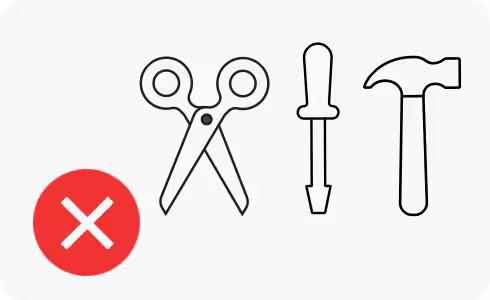
Dokunmatik ekrana dokunurken elleriniz kirliyse veya eldiven giyiyorsanız ya da ekrana keskin nesneler veya parmak ucunuzla dokunursanız dokunmatik ekranda arızalanabilir.
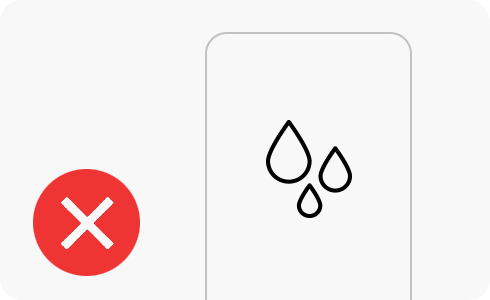
Dokunmatik ekran, nemli koşullarda veya sıvıyla temas ettiğinde arızalanabilir. Tekrar denemeden önce nem kalmadığından emin olmak için dokunmatik ekranınızı silin.
Galaxy telefonunuzda, ekran koruyucu takılıyken kullanım için ekranın dokunmatik hassaslığını artıran bir özellik bulunur. Ekran koruyucu kullanımından sonra ekran hassaslığının nispeten azaldığını düşünüyorsanız Dokunmatik Hassasiyeti özelliğini etkinleştirmek için aşağıdaki adımları izleyin.
Not: Ekran yanıt vermiyorsa veya çatlamışsa, cihazın onarılması gerekir.
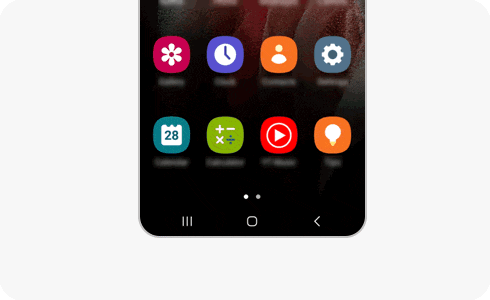
Cihazınız yalnızca iki parmakla kaydırma veya çift dokunma hareketlerine mi yanıt veriyor? Öyleyse "TalkBack" özelliği açık olabilir. Bu özellik, ekrandaki işlemleri betimlemek için sesli geri bildirim kullanır. Devre dışı bırakmak için aşağıdaki adımları izleyin.
Ayrıca Bixbykullanarak da "Talkback" özelliğini kapatabilirsiniz. Bixby düğmesini basılı tutun. Şunu söyleyin: “Talkback'i kapat”. Bixby Türkçe desteklemiyor burası orijinal kalabilir.

S Pen uyumlu bir cihazınız var ancak bir kapak taktıktan sonra S Pen tanıma sorunları mı yaşıyorsunuz? Mıknatıs içerikli üçüncü taraf aksesuarlar S Pen'i tanımayı etkileyebilir. Bunu düzeltmek için: Aksesuarı çıkarın, Samsung sertifikalı bir kapak takın ve tekrar deneyin. Optimum S Pen performansı için kalemi anahtar, bozuk para veya saat gibi manyetik nesnelerden uzak tutun.
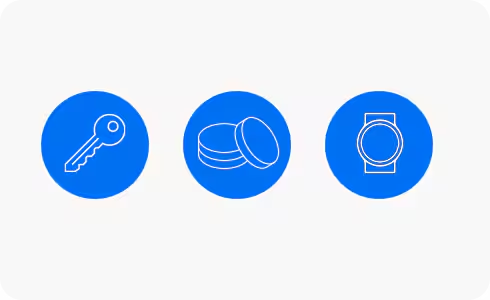
Not:
- Cihaz ekran görüntüleri ve menüler, cihaz modeline ve yazılım sürümüne göre değişkenlik gösterebilir.
- Daha fazla bilgi için Samsung Destek sayfasını ziyaret edebilirsiniz.
Geri bildiriminiz için teşekkür ederiz
Lütfen tüm soruları cevaplayın.
